Няма звук на компютъра Windows 7, 8, 10 Какво инструкция
Доста често, потребителите са изправени пред факта, че звукът изчезна към операционната система Windows 7. Има много причини компютър. Някои от тях са доста проста. И понякога в отстраняване на неизправности отнема няколко дни. Този кратък преглед ще се фокусира върху това как да се намери и да се премахнат счупване.
външни високоговорители
Помислете за евентуални щети на опции:
- Първото нещо, което трябва да се обърне внимание, ако звукът е спряла да работи, това е говорители. Възможно е, че те са взривен услуга и дали тя е включена. На предния панел, обикновено, има малък светодиод, който трябва да светне в случаите, когато е свързано устройството.

- Възможно е по време на инсталацията са обърнати точка за свързване колан. Звукови карти имат няколко гнезда: микрофон, розово, както и за неговите колони, зелено.

- Защо звукът изчезна, ако е на звуковата карта на мястото си. Обикновено това се случва, когато това не е намерена Windows 10 или Windows 8. Може би на електронна схема не работи, или изгубен контакт. Понякога, ако вашият компютър чисти от прах и почистване на контактите, се появява на звука.
- Също така с течение на времето контакти могат да бъдат покрити със слой от кал. В този случай няма връзка и няма звук. За подобряване на ситуацията е възможно, ако да изтрие контактната група в + щепсел, алкохол.
- Ако включите силата на звука до края на работния говорещия да чуете съскане. Ако не, тогава трябва да се провери чрез кабел. Често проблемът е, че кабелът е протрит или разбити в точката на инфлексия.

Тези мерки са елементарни, но те не са си струва да припомним. Ако тестът не дава, че е време да продължиш напред.
хардуерни настройки на звука
След очевидната неуспеха да се провери, обърнете внимание на настройките на софтуера на звука. Възможно е, че в Windows намалява или дори заглушен. Ако се намалява така, че дъхът му, потребителят, с висока степен на вероятност, ще приемем, че той е нарушил компютъра.
Най-добре е да се види ясно как се регулира звука, по примера на Windows 7 до Windows 8, и 10, принципът на действие е един и същ:
- активирате раздела "Control Panel" след натискане на менюто Старт.
- Нейният търси и открита позиция "Звук".
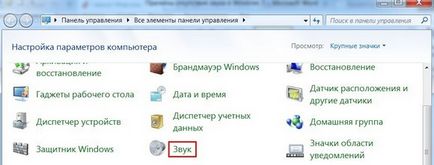
- В прозореца на първия раздел е даден списък на всички включени аудио устройство на компютъра. Необходимо е да се разбере как избраните устройства "говорители и слушалки." Проверка на състоянието му ще помогне на бутона Properties.

Помислете функция, която се отваря прозорец с повече подробности:
- На първия раздела "Общи" на компютъра, ще кажете, ако се определя звуковата карта. Ако не, трябва да инсталирате новата версия на драйвера е до вашата звукова карта. Ако не знаете, нейните характеристики, това ще им помогне да се признае на трети страни, комунални услуги, насочени точно в идентифициращи характеристики, като например самия компютър и неговите отделните звена, в нашия случай на звуковата карта. Най-вероятно това ще помогне на полезността и изтегляне на правилния драйвер. Веднага раздела, можете да проверите, и не забравяйте, ако това устройство е включено. Това може да стане чрез натискане на бутон Използвайте това устройство (Онтарио).
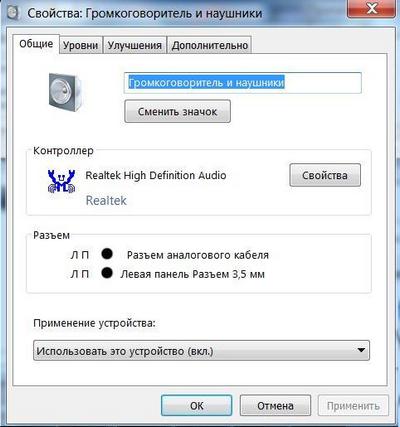
- Отидете към следващия раздел, на "Нива". Плъзгачът трябва да бъде на нивото на 80-95% от обема. Ако не е, че е необходимо да се премести на плъзгача надясно курсора. Това ще помогне за възстановяване на звука.

- И влезете в раздела "Разширени", можете не само да се провери звука се губи на компютър или не, тъй като звукът се чува, както и да изберете формата по подразбиране.

Ако не може да се възпроизвежда звука на чек струва да пробвате, като че звукът на минимална стойност или изваждане на всички на разстояние:
- Щракнете с десния бутон върху иконата "високоговорител", която се намира в долния десен ъгъл на работния плот.
- Изберете раздел "Open Volume Mixer".
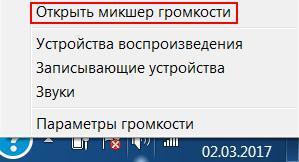
- В прозореца, който се отваря, проверете: не дали плъзгача до минимум, защото от това, което не чух звука. Ако е така, трябва да го издигне до края.Тук можете да научите, а не дали говорещият е изключен изобщо. Ако до иконата на високоговорителя има червен кръг зачеркнат, така че той е изключена хардуера. Кликвайки върху него отново, той ще се включи отново.

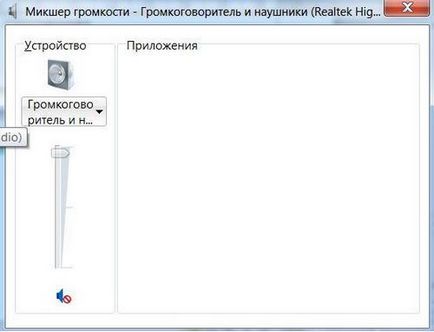
Проверка на устройства
Ако няма звук на компютър с Windows 7, както и операционните системи Windows 10 и други версии трябва да проверите състоянието на мини-програми (драйвери) за звуковата карта. Най-вероятно, те трябва да се актуализира или изобщо не.
Проверка на състоянието на оборудването и на машинистите, които могат да бъдат в инициативата "Мениджър на устройството", която е лесно да се намери в контролния панел на тема "Система" към раздела.

Ако открие грешка, вследствие на което звукът не работи, трябва да изтеглите и инсталирате драйвер, който е съвместим с PC. Текущо състояние на компютъра може да се поддържа с помощта на специални инструменти за автоматични актуализации, и търсене на текущата версия на драйверите за всички хардуер на вашия компютър или лаптоп. Например, програмата Everest ще открие модела на звуковата карта, проверява всички драйвери за спешността и ви казва къде да намерите необходимите драйвери за звука на Windows 7.
Когато следвате текущото състояние на вашия компютър и да го актуализира редовно през следващите драйвери за автоматично актуализиране може да се изправи пред проблема с липсата на звук. Източникът на проблема може да бъде актуализиран драйвер. Възстановяване ситуация работа ще "Диспечер на устройствата". Под "шофьор" в раздела си звукова карта, трябва да щракнете върху Roll Back Driver.
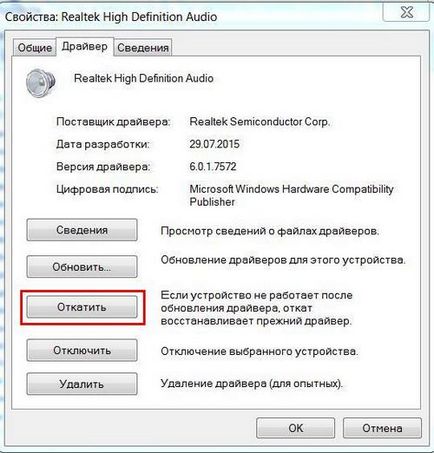
Ако проблемът изчезне, то е по-добре да се изключи автоматично актуализиране шофьори за това устройство.
Актуализиране на драйверите в Windows 10
Специалистите препоръчват да се започне да се опита да намери драйвер себе си. Помислете как да го изтеглите от официалния сайт.
Алгоритъмът се състои от следните етапи:- Ако се свързвате с интернет, браузър търсачката трябва да наберете тип търсене запитване: (Model_vashego_noutbuka) подкрепа или (Model_vashey_materinskoy_platy) подкрепа.

- В раздела за поддръжка трябва да изберете модел компютър и натиснете Select.
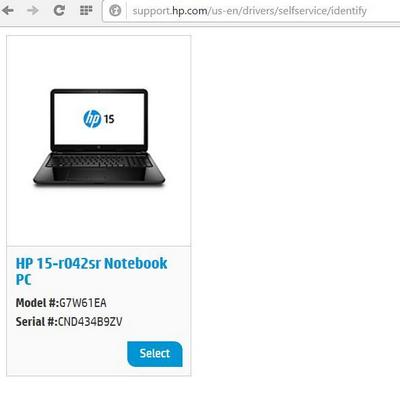
- От водача аудио линия изберете да изтеглите на компютъра си само за един набор от драйвери, които са в този списък.
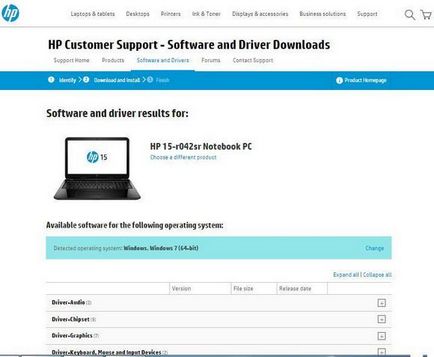
- Ако бъдете подканени да изтеглите драйвера за Windows 7 или 8, а не за Windows 10, че е добре, най-малкото, че е по-добре от нищо. Основното нещо е, че операционната система не се различава от снимачната площадка на битов (x64 или x86). Шофьорът, който не присъства в системата, съществува набор, който предлага на официалния сайт.
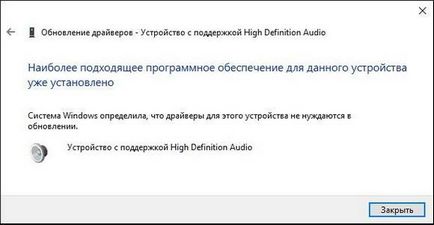
- След като драйверите са заредени, което искате да инсталирате целия пакет. Ако системата се нуждае, за да активирате режима на съвместимост с предишните версии на Windows, то трябва да бъде направено.

- След като се провери - има звук или не.
Проблеми с звука на Windows 7 ОС може да означава, че вирусът се появява в системата. вирусни типове са толкова много и те може да се отрази неблагоприятно на операционната система.
Как да се държим, ако сте изгубили звука на компютъра си и е налице съмнение за вируса:
- Внимателно погледнете работата на компютъра като цяло. Ако той е бил често блокира и забави изведнъж, а след това най-вероятно, на компютъра е претърпял вирусна атака. Ако инсталирана антивирусна програма, не са обработени и пропуснати атаката на вируса, най-добре е да се тества системата за трета страна Antivirus с най-новите данни от вируси. Например, можете да използвате помощната програма Dr.Web CureIt. Това втвърдяване полезност успешно лечение на заразената система.
- Можете да опитате да сканирате компютъра си с помощта на живо CD (авариен диск за зареждане). С него можете да изтеглите олекотена версия на операционната система, с готов Antivirus. Ако заредите възстановената система от живо CD аудио работата, а след това най-вероятно е грешка в Windows 10. Най-често, то ще трябва да преинсталирате или извършване на възстановяване на системата с помощта на точки за възстановяване, ако този режим е активиран и точка за възстановяване, създаден.
Проверете настройките на BIOS
Ако е инсталиран на вашия компютър или лаптоп вградена звукова карта и няма звук дори през слушалки, е възможно да се види BIOS.
Тази мярка е крайно - в обстановка AC97 фабрика е активирана по подразбиране. Ако настройките са загубени, аудио устройство в операционната система Windows няма да работи.
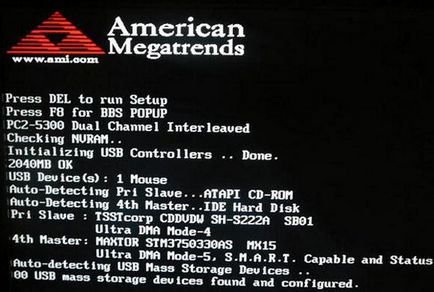
След натискане на бутона Del, следният диалогов прозорец, където можете да изберете «BIOS Setup».
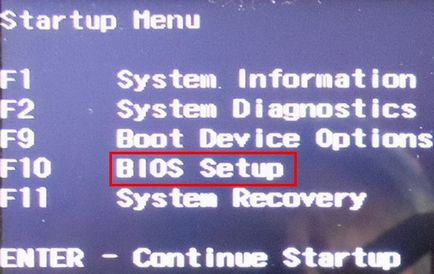
В прозореца, че е необходимо да се намери надпис: AC 97 Audio, клавишите със стрелки, за да изберете етикета и кликнете върху бутона Enter. диалогов прозорец за избор, която да функционира, за да активирате HD аудио, или AC97. Ние сме заинтересовани от AC97 «Auto» етикет. Ние потвърдете избора си с натискане на ESC и си отиват от този раздел. Излез от BIOS, спестяване на настройките.
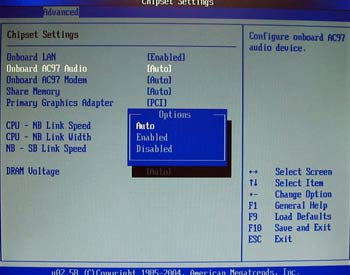
Ако звукът отново след промяна на настройките на BIOS не работи, последният начин - да се замени или да плащат за ремонт звукова карта.
Проблемът, когато няма звук в Vindous система често се сблъскват с лаптоп собственици. Предвид честото звук чипсет прегряване на компютъра започва да се провали. А останалата част от е-Пълнежът е просто задушаване на прах, разбира се, ако не се изпълняват редовно почистване, и постепенно се разпадат, това също може да доведе до загуба на звука на лаптоп.
заключение
Разбира се, това не е всичко причините, поради които може да са без звук, но показва основните, най-честата версия.
Така ни се казва как да възстановите звука в Windows 10, 7 и 8. И най-добрият ни съвет - не се отчайвайте, но постепенно се опита всички варианти.